
Все мы часто сталкиваемся с такой проблемой, как постоянные обновления. Только включаете свой телефон, как он тут же заходит в интернет, чтобы обновить очередную программу. Все эти обновления могут влететь в копеечку, если у Вас не безлимитный тариф. В этой статье мы подробно расскажем Вам, как отключить обновления программ на Вашем устройстве.
Шаг 1
Первое, что мы сделаем — это отключим обновления, которые совершаются через Плей маркет.
1) Заходим в папку с Вашими приложениями и находим там ярлычок Google Play и тапаем по нему.

2) Там выбираем на телефоне кнопку «Опции» и в появившемся меню снимаем галочку, напротив пункта «Уведомления«.
Как Отключить Обновление Приложений на Телефоне Android / Как Отключить Автообновление на Андроиде
Теперь ищем меню: «Авто обновление приложений» и выбираем в нем «Только через Wi-Fi«.
Этим методом, мы отключили все обновления, которые нам предлагает Гугл Плей.
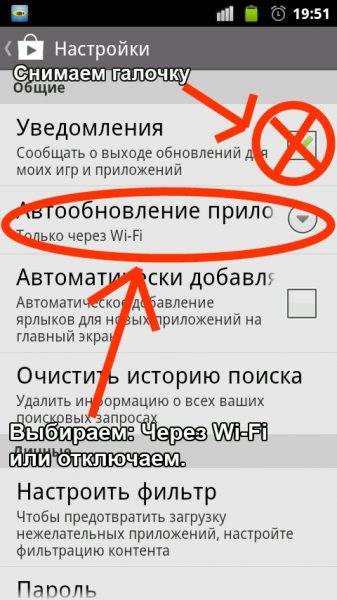
Шаг 2
Далее следует отключить синхронизацию телефона с онлайн-сервисами, такими как: gmail, gtalk, сервисы онлайн контактов и т.д. Но не стоит волноваться, даже если Вы ими пользуетесь, они продолжат работать как обычно. Только теперь они будут работать Вашему по требованию, а не тогда, когда им захотят.
Смотрите также: Приложение вк невидимка для андроид
1) Заходим в «Настройки устройства«, ищем пункт «Аккаунты и синхронизация» и нажимаем на него.
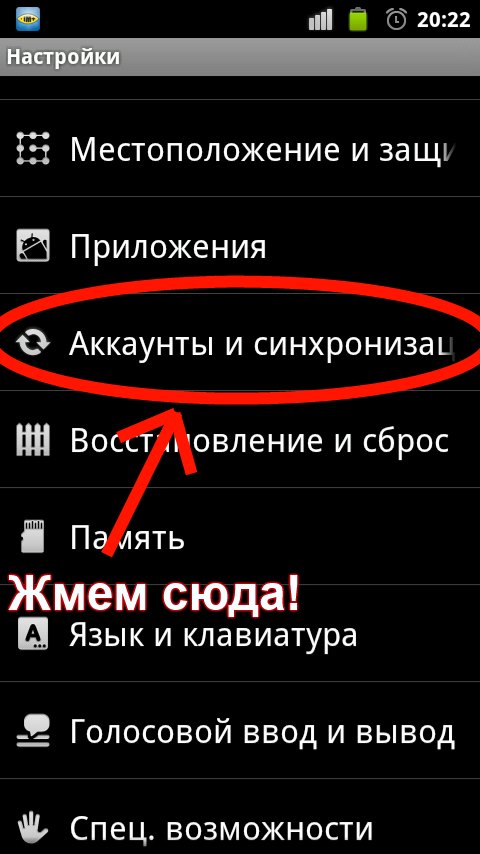
2)Теперь нужно снять галочку с пункта «Фоновый режим«. Тем самым вы отключаете все фоновые синхронизации.
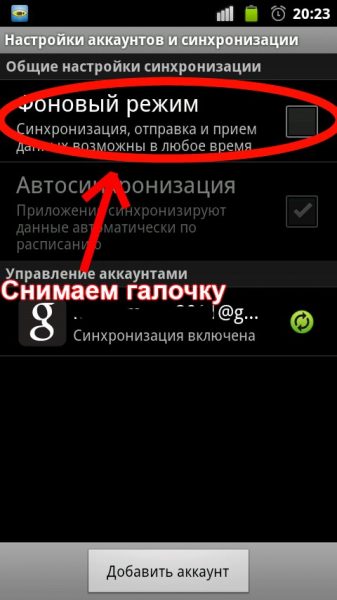
Шаг 3
Теперь осталось отключить обновление самой операционной системы.. Это самый важный этап!
1) Заходим в «Настройки устройства«, ищем пункт «О телефоне«.
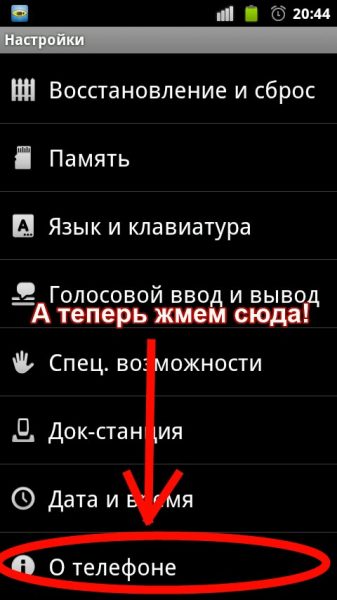
Как отключить автоматическое обновление приложений на iPhone: простая инструкция
2) Идем в пункт «Обновление системного ПО» и там нажимаем на него. Название может чуточку отличаться, смотря какая у Вам модель мобильного устройства. Выбираем пункт «Спрашивать перед загрузкой» или «Не обновлять«. Если выберите первый пункт — то иногда у Вас могут появляться уведомления о обновлениях.
Шаг 4
Предыдущими шагами мы с Вами отключили всевозможное обновления мобильного гаджета, которые позволили сделать устройство абсолютно чистым.
Но есть превеликое множество приложений, которые могут обновляться по собственной инициативе. На загрузку рекламы, тоже расходуется траффик, Вам же не нужна реклама!? Дак давайте и ее отключим!
ВНИМАНИЕ : если Вам понадобится интернет Вам нужно просто-напросто отменить действия, которые мы сейчас выполним.
Смотрите также: Как установить iOS на Андроид смартфон?
1)Заходим в «Настройки Устройства«, идем в пункт «Беспроводные сети» и нажимаем на него.
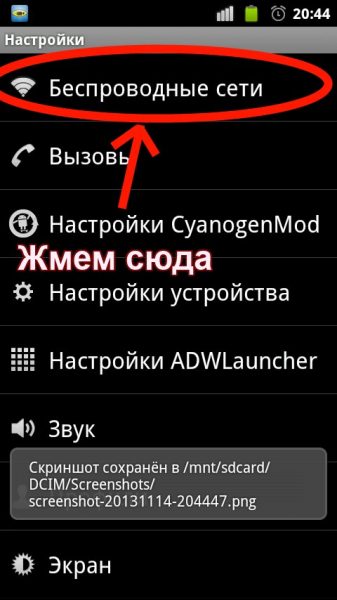
2)В открывшемся меню ищем пункт «Мобильная сеть«.
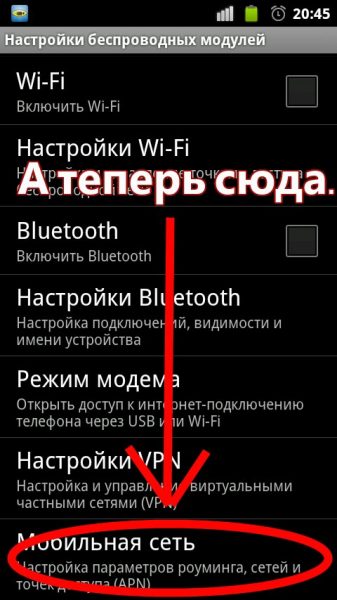
3)Теперь тут нужно снять все три галочки, как сделано на картинке ниже! Самое главное, не забудьте снять галочку «Передача данных«. Это полностью заблокирует любой выход в интернет с данного устройства, за исключением сетей Wi-Fi.
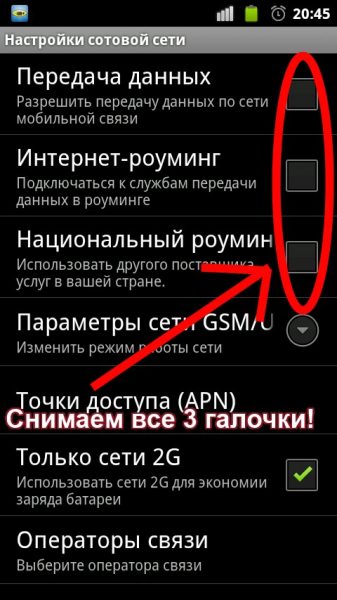
Ну вот и все, выполнив шаги с 1 по 3, Вы отключите все обновления на Вашем смартфоне. Но сможете пользоваться интернетом по своим интересам.
А если выполните шаг 4 — Вы полностью перекроете доступ к интернету. Если хотите полностью всегда контролировать свой траффик, то скачайте себе приложение Traffic Monitor .
Источник: 4apk.ru
12 способов навсегда отключить принудительные обновления в Windows 10
Периодические автоматические обновления (updates) Windows 10 в ряде случаев сопровождаются побочными эффектами, вызывающими сбои в работе системы или программ. Не рады бесконечным апдейтам пользователи с лимитированным интернет-соединением и ограниченным объёмом жёсткого диска. В таких случаях лучше отключить обновления Windows, но делать это нужно корректно, используя профильные системные средства и проверенные сторонние программы.
Временное отключение обновления
В отличие от предыдущих версий – седьмой и восьмой, в «десятке» сам Центр обновления Windows отключить нельзя. Но его работу можно заблокировать на срок до 35 дней, в течении которых пользователь будет избавлен от установки обновлений системы.
- В контекстном меню кнопки «Пуск» щёлкнуть раздел «Параметры».

- В появившемся одноимённом окне щёлкнуть раздел «Обновление и безопасность».

- В окне Центра обновления можно «Приостановить обновления на 7 дней». Для установки более длительного срока щёлкнуть «Дополнительные параметры».

- В новом окне открыть выпадающий список «Выберите дату». В нём пользователь имеет возможность выбрать срок до 35 дней, во время которых автоматические апдейты производиться не будут. После их истечения Центр в обязательном порядке установит все пропущенные обновления. Только после этого будет возможно новая приостановка.

Системные способы отключения обновлений навсегда
Ниже будут рассмотрены несколько системных способов полного отключения автоматических апдейтов Windows 10. Большинство из них применимы ко всем распространённым редакциям «десятки» – Pro (Профессиональная), Enterprise (Корпоративная) и Home (Домашняя).
Через службу Центра обновления
Выше указывалось, что Центр обновления в Windows 10 выключить нельзя. Но, отключив его профильную службу, можно блокировать штатное функционирование Центра.
- В поле ввода команд и поиска (справа от кнопки «Пуск») ввести слово «Службы» и нажать Enter.

- Прокрутить вниз появившееся одноимённое окно до обнаружения службы «Центр обновления Windows».

- Произвести на ней двойной щелчок.
- В окне свойств сначала открыть выпадающий список «Тип запуска» и щёлкнуть «Отключена». После остановки службы активируется пункт «Остановить». Щёлкнуть его, а затем OK.

Прочитать ещё статью: Файл hosts в Windows 10 — где находится и как его изменить?
Очевидно, что для возобновления работы службы нужно будет восстановить прежний выбор списка «Тип запуска»: Автоматически (отложенный запуск).
В Редакторе групповых политик
Отключить этим способом автоматические обновления в windows 10 можно только в редакциях Pro и EnterPrise. Пользователи Windows 10 Home активировать Редактор локальных групповых политик не имеют права.
- В поле ввода команд набрать команду вызова Редактора gpedit.msc и нажать Enter.

- В левой части открывшегося окна Редактора последовательно открыть выпадающие списки «Конфигурация компьютера» и «Административные шаблоны». Затем щёлкнуть каталог (папку) «Компоненты Windows», и прокрутить его вниз вплоть до появления строки «Центр обновления Windows». Произвести на ней двукратный щелчок.

- В левой части нового окна щёлкнуть одноимённый каталог, после чего в контекстном меню строки «Настройка автоматического обновления» щёлкнуть пункт «Изменить».

- В новом окне активировать пункт «Отключено», после чего щёлкнуть OK.

Преподаватель курсов компьютерной грамотности.
Задать вопрос
В Редакторе реестра
- В поле ввода команд набрать regedit и нажать Enter для входа в Редактор реестра.

- Последовательно пройти по ветвям редактора, подчёркнутым красной чертой в верхней строке.

- В открывшемся каталоге Windows сделать правый щелчок на свободном месте. В открывшемся контекстном меню щёлкнуть «Создать», затем «Параметр DWORD (32 бита)».

- В поле нового параметра вписать его имя – NoAutoUpdate, затем в его контекстном меню щёлкнуть «Изменить».
- В окне «Изменение параметра» заменить на единицу нулевое по умолчанию значение параметра и щёлкнуть OK.

После этого автоматические апдейты будут запрещены. Для их разблокировки нужно будет удалить созданный параметр MicrosoftWindowsWindowsupdateAUNoAutoUpdate или вернуть ему нулевое значение.
С помощью лимитного подключения
Не все пользователи компьютеров имеют интернет-подключение с неограниченным трафиком. Для них в Windows 10 существует режим «Лимитное подключение», который можно активировать в настройках сети – Wi-Fi и Ethernet. После этого система будет устанавливать только критически важные обновления. Остальные апдейты оставляются на усмотрение пользователя.
Такая настройка автоматического обновления введена, начиная с версии Windows 10 1704.
- В окне «Параметры» (см. выше) щёлкнуть раздел «Сеть и Интернет».

- В новом окне щёлкнуть пункт «Свойства». (К взятому в оранжевую рамку пункту «Использование данных» мы вернёмся чуть позднее.).

- Для активации режима лимитного подключения щёлкнуть в правом углу виртуального тумблера.

- Для настройки значения интернет-трафика вернуться к предыдущему окну «Состояние» (см. выше), и щёлкнуть взятый в оранжевую рамку пункт «Использование данных».
- В новом окне ввести желаемое значение лимита и щёлкнуть «Сохранить».

С помощью задания Schedule Scan
Запуск автоматических апдейтов реализуется системным Планировщиком заданий с помощью задания Schedule Scan. Для выполнения этой функции оно обращается к специальному файлу UsoClient.exe, расположенному в папке C:WindowsSystem32. Можно отключить штатное обновление навсегда, если лишить вышеупомянутый файл его обычных рабочих атрибутов.

- В контекстном меню кнопки «Пуск» вызвать раздел командной строки.
- В командной строке ввести команду, подчёркнутую на скриншоте красной чертой и нажать клавишу Enter. На появляющуюся после этого надпись можно не обращать внимания.
takeown /f c:windowssystem32usoclient.exe /a



Источник: itznanie.ru
Как навсегда или на время отключить обновление в Windows 10

В статье подробно описано, как отключить обновление Windows 10, осуществляемое в автоматическом режиме. Далеко не всегда знаешь, что подсовывают Microsoft в очередном пакете апдейтов, а отказаться от загрузки и инсталляции обновлений в «десятке», не воспользовавшись административными возможностями или специальными утилитами, нельзя.
С мало известным программным обеспечением, следует быть осторожным, утилиты могут в фоне выполнять и другие операции, помимо отключения центра обновления.
Постоянные скачивания апдейтов и оповещения об этом, их установка и требования перезагрузится компьютер, ошибки, которыми сопровождается любой из этапов, а также потребление драгоценного трафика у пользователей с беспроводным интернетом — вот лишь основные причины отказаться от автоматического обновления Windows 10.
Остановить на время
Если вы ничего не делали с обновлениями, то есть они устанавливаются у вас автоматически, рано или поздно вам предложит их установить система. Отложить этот момент, причем довольно существенно можно стандартными настройками Windows.
1. Открываем «Пуск» → «Параметры», или используем комбинацию клавиш Win + I.

2. В параметрах системы переходим на вкладку «Обновление и безопасность».
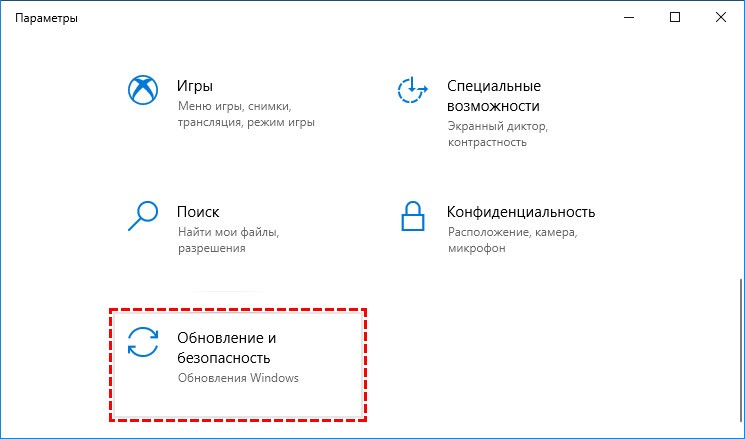
3. На вкладке «Центр обновления Windows» переходим в «Дополнительные параметры».
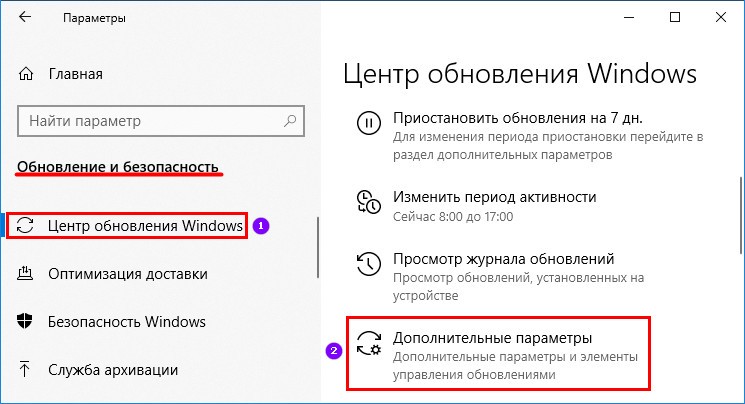
4. Нажимаем на выпадающий список, и здесь мы можем выбрать любое количество дней из доступных. Максимальное количество, которое здесь доступно, это 365 дней, то есть 1 год.
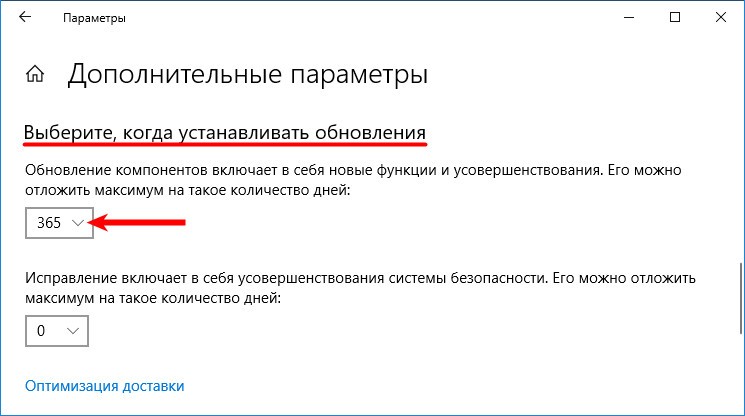
Между выходами новых версий, которые происходят раз в полгода, выходят так называемые: накопительные обновления их бывает несколько в течении полугода и каждое такое обновление, мы можем отсрочить на определенное количество дней.
5. С помощью выпадающего списка, расположенного ниже, можно выбрать любое количество дней, максимальное 30.
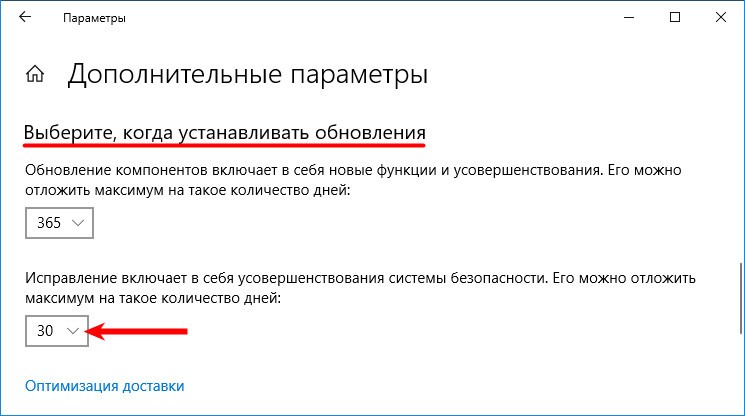
Каждое новое накопительное обновление будет доступно для загрузки на этом компьютере или ноутбуке, только через месяц после выхода. Таким образом, мы отсрочили на месяц загрузку накопительных апдейтов, это все настройки, которые здесь необходимо сделать.
Данный способ работает только версиях Windows 10 Pro, Enterprise и Education, то есть Профессиональной, Корпоративной и Образовательной. В версиях Домашняя (Home) и Домашняя для одного языка, настройка не работает.
На этой странице есть ещё одна настройка, она называется «Приостановка обновлений» не спешите включать эту настройку, это своеобразная ловушка при ее включении, действительно на 35 дней приостанавливаются все обновления. Но когда истекут 35 дней, сразу же начнется установка всех апдейтов доступных на сегодняшний день.

Программа полного отключения автообновления навсегда
Следующий способ, на сегодняшний день, работает во всех существующих версиях начиная с Windows XP, и заканчивая всеми версиями Windows 10. Заключается этот способ, в использовании небольшой утилиты под названием «Windows Update Blocker», официальный сайт программы: https://www.sordum.org/9470/windows-update-blocker-v1-3/
После скачивания и извлечения программы из архива, нужно её запустить, далее действуем согласно инструкции.
1. Открываем папку с утилитой, нажимаем правой клавишей мыши по файлу «Wub», в появившемся контекстном меню кликаем «Запуск от имени администратора».

2. Если у вас включен «UAC», даем согласие на запуск приложения.
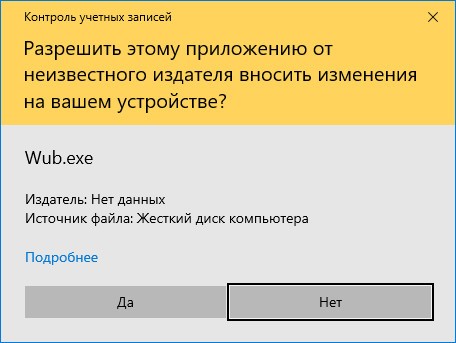
3. Зеленый значок в открывшемся окне приложения означает, что в данный момент обновления загружаются и утилита сейчас не работает, она просто запущена и сейчас все автоматические обновления происходят в штатном режиме.
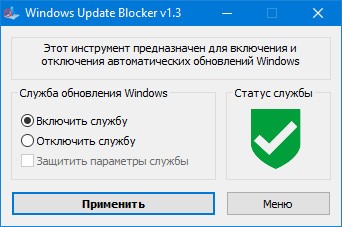
4. Чтобы полностью отключить обновления, нам нужно сделать всего два клика — выбираем «Отключить службу» автоматически появилась галочка «Защитить параметры службы» оставляем ее и нажимаем «Применить».
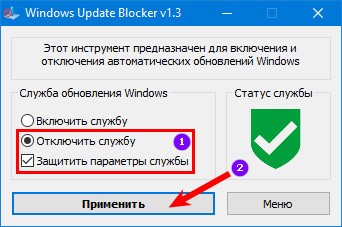
Готово, теперь статус службы красного цвета с белым крестом это говорит о том, что сейчас обновления отключены.
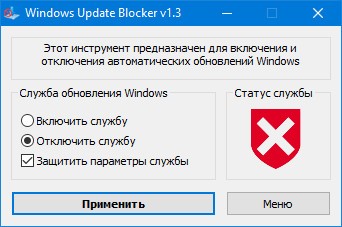
Утилита запускается один раз, после блокировки обновления, утилиту можно закрыть. Процесс будет запущен и работать постоянно, то есть обновления будут у вас отключены и после выключения или перезагрузки компьютера.
Одно из главных преимуществ «Windows Update Blocker», быстрое включение автоматического обновления. Всевозможные хитрые способы через реестр, или через групповые политики такой возможности не имеют. Включать автообновление обратно нужно достаточно долго, здесь же просто, также-как и заблокировать.
Деактивация через службы
Суть метода заключается в остановке и отключении сервиса, отвечающего за скачивание и инсталляцию пакетов обновлений. Для этого проделываем следующие действия.
1. Запускаем оснастку «Службы».
Проще всего сделать это путем выполнения команды « services.msc » через командный интерпретатор, который открывается при помощи комбинации горячих клавиш Win+R.

После этого появится окошко с названием «Службы». Его функционал и позволит отменить автоматический старт службы и завершить ее функционирование в текущем сеансе.
2. Находим сервис с наименованием «Центр обновления Windows» (в некоторых редакциях может встречаться английское название «Windows Update») и выполняем по элементу двойной клик для вызова его свойств.
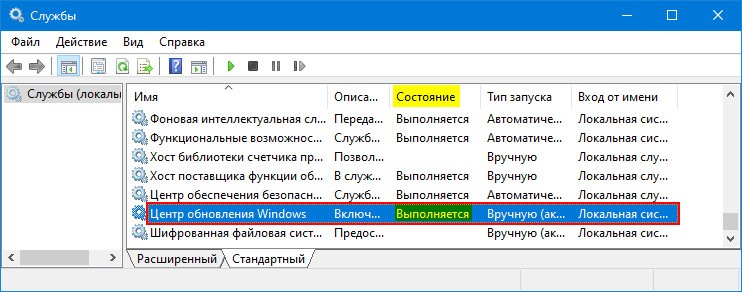
3. Жмем «Остановить» для завершения работы сервиса.
4. В выпадающем списке «Тип запуска» выбираем пункт «Отключена».
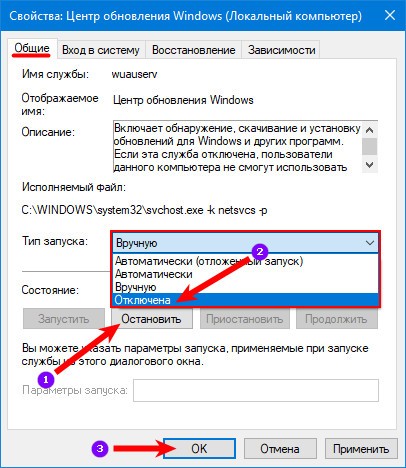
5. Применяем новую конфигурацию системы.
Изменения вступают в силу без перезапуска системы. Включается автоматическое обновление Windows 10 аналогичным образом: сначала выставляем автоматический старт службы, а затем запускаем ее.
Источник: windows10i.ru